Einer der neuesten Features des DPM 2012 ist die zentrale Verwaltung mehrerer DPM Server mit einer Oberfläche, was viele aber nicht wissen, dazu wird System Center Operations Manager 2012 benötigt. Eigentlich ist die zentrale Verwaltung nur die Zusammenfassung der Alerts im SCOM 2012, funktioniert aber sehr gut und für mehrere DPM Server im Unternehmen sicherlich eine Erleichterung.
In diesem Post zeige ich euch wie ihr die zentrale Administration installiert und konfiguriert.
Vorbereitung
Als Erstes, muss der SCOM 2012 Agent auf die DPM 2012 Server verteilt werden, dies sollte ganz am Anfang geschehen, mittels dem Deployment Wizard die SCOM 2012 Agents auf alle DPM Server installieren
Danach müssen die Management Packs in den SCOM 2012 importiert werden. Dazu holen wir uns die beiden Files aus der DPM 2012 Installation Source, aus dem Verzeichnis
DPM2012 Datacenter\SCDPM\ManagementPacks
darunter gibt es für jede Sprache das richtige Packet
beide Files werden in den SCOM 2012 importiert
danach können wir die Central Console installieren
DPM 2012 Central Console am SCOM 2012 installieren
Wir starten das Setup aus unsere DPM 2012 Source, und wählen, DPM Central Console.
Danach akzeptieren wir die Lizenzbedingungen.
Als nächstes muss die Installationsart ausgewählt werden.
– Server: muss am SCOM 2012 Server installiert werden
– Client: muss auf dem Rechner installiert werden, auf dem die SCOM 2012 Konsole aufgerufen wird
– Server/Client: installiert beide Komponenten
wir entscheiden uns für Server/Client und klicken “Next”
Der Setup Wizard überprüft alle Voraussetzungen, und sollte uns hoffentlich grünes Licht geben um das Setup zu starten.
Danach wird noch gezeigt, wohin die Komponenten installiert werden und ob wir Microsoft Update verwenden wollen.
Zum Schluss sollte das Setup erfolgreich sein und zeigt uns noch einen Hinweis, das die Fehler nur von 06:00 bis 18:00 geholt werden
Abschluss
Zuletzt müssen noch ein paar Kleinigkeiten gemacht werden.
Auf allen DPM 2012 Servern, muss folgender Registry Key gesetzt werden
HKEY_LOCAL_MACHINE\SOFTWARE\Microsoft\Microsoft Operations Manager\3.0\Modules\Global\PowerShell] “ScriptLimit”=dword:0000000f
Zum Schluss müssen wir jetzt noch jedem DPM 2012 Server beibringen, er soll doch bitte seine Fehler auch dem SCOM 2012 mitteilen, dazu öffnen wir die DPM Konsole, wechseln in die Optionen und auf die Registerkarte “Alert Publishing”
Hier den Button, “Publish Active Alerts” drücken, und schon kann’s losgehen
Danach starten wie die SCOM2 2012 Konsole neu, und sollten folgenden Punkt sehen, darunter befinden sich nun, alle unsere Fehle rund hinweise, aller DPM 2012 Server im Netz mit einem SCOM 2012 Agent
Das tolle an dieser zentralen Verwaltung, wir können gleich aus dem SCOM 2012 heraus die Fehler auch beheben, oder auch gleich per Remote Console mich mit dem DPM 2012 Server verbinden.
Michael Seidl


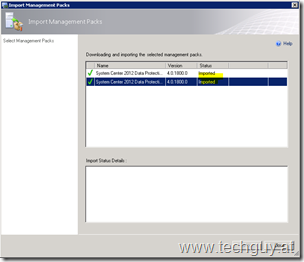
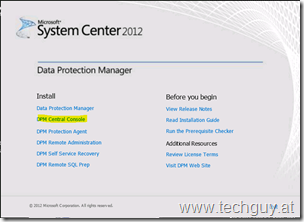

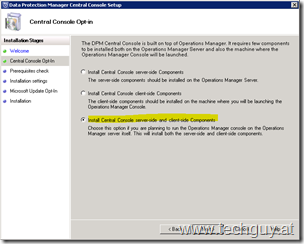

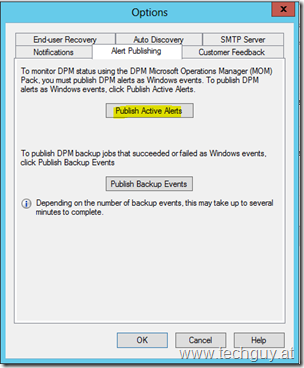

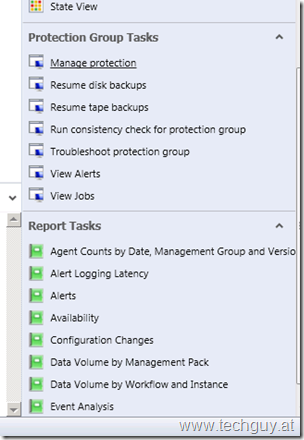

Pingback: Altaro Hyper-V Backup v4 » TechGuy
Den zeitplan, der zwischen 6 und 18Uhr läuft, zu ändern habe ich nicht gefunden.
https://www.techguy.at/wp-content/uploads/2012/12/image10.png
So für 24h Monitoring bzw. Nachtschicht ist das nichts. 😀
Der Link 237237 auf dem Screenshot führt ins Leere. Hast du nen Tipp wo ich ich das ändern kann? Ich bin noch Anfänger… 😉
Kannst du mir bitte mal einen Gefallen tun und den RegSchlüssel der beschrieben steht, mit einem Screenshot zeigen?
Ich hatte das Problem das nach der SCOM Agent Install auf dem DPM 2012 R2 Server der besagte Unterschlüssel PowerShell schlichtweg nicht existierte und ich den manuell eingefügt habe.
Soweit scheint auch alles zu funktionieren aber die Ungewissheit ob ich den Schlüssel richtig eingepflegt habe oder nicht nagt etwas. 😉
Hallo,
leider habe ich keinen Zugriff mehr auf diese System, somit leider kein Screenshot möglich, sorry